
Программирование графических приложений / Программирование графических приложений / домашнее задание
.docДомашнее задание по CorelDraw
Оформить отчет. В отчете должны содержаться скриншоты промежуточных результатов работы с открытым докером Object Manager в свернутом окне CorelDraw (чтобы было хорошо видно содержимое докера и параметры выбранных инструментов). Строка заголовка скриншота с именем файла тоже должна быть на экране. Описать подробно порядок выполнения работы: используемые инструменты, команды, докеры, параметры в докерах и на панели свойств.
Очки
Нарисовать две линзы.

Сделать дубликаты линз, сгруппировать и поместить их в компоновочную область.
Нарисовать между линзами прямоугольник, к верхней части которого произвести изменения с помощью огибающей. Получившуюся фигуру преобразовать в кривую и поместить вниз стопки объектов.

Выделить все объекты и выполнить операцию обрезки. Сгруппировать кривые.
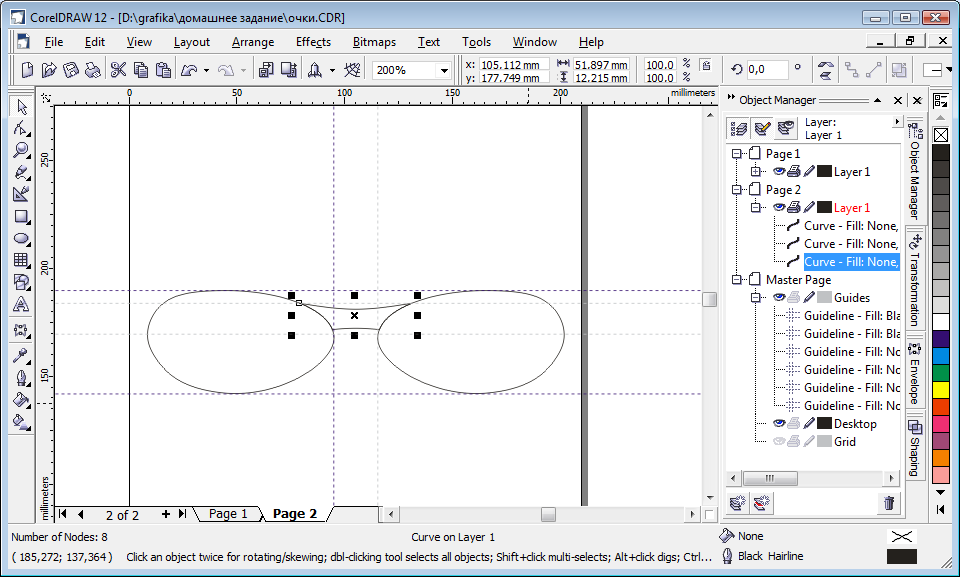
Применить эффект контура наружу. Разбить контурную группу на части, разгруппировать.

Удалить нарисованную ранее кривую между линзами (выделена на рисунке ниже).
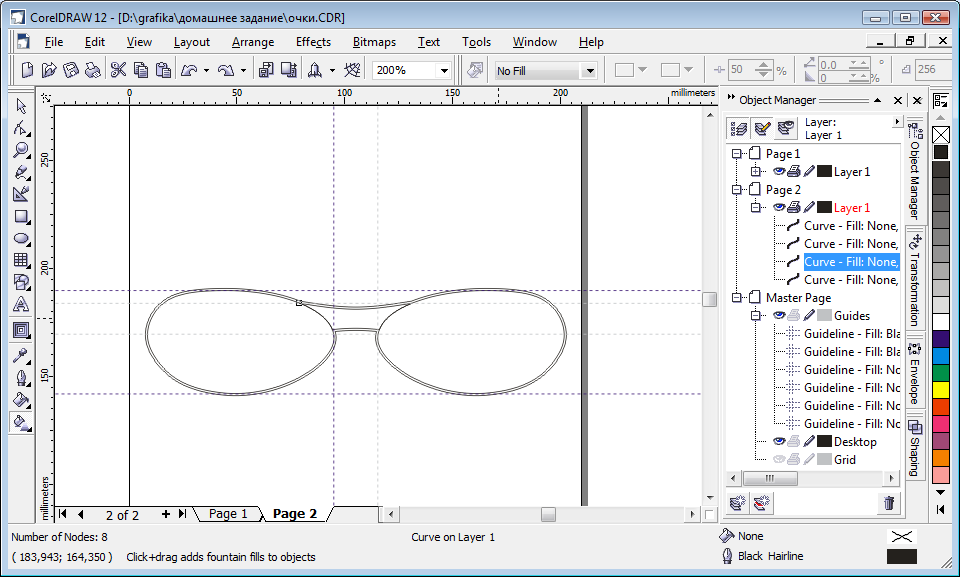
Выполнить объединение кривых и залить конической заливкой.

Сделать еще одну копию линз. Используя эффект Контейнер, поместить вовнутрь одной из копий линз картинку (любую). Другую копию линз залить, как показано на рисунке.

Наложить темные линзы на линзы с рисунком.

Поместить линзы в оправу.

Добавить дужки.

Должно получиться примерно так, как на рисунке.

Объемный глянцевый текст
Написать текст. Перевести его в кривые. Применить эффект внешнего контура с шагом 1 и расстоянием между контурами больше двух. Разбить контур. Меньшую кривую закрасить нужным цветом. К большей кривой применить интерактивную заливку, как показано на рисунке.

Скопировать нижнюю фигуру. Залить ее более темным цветом и поместить вниз стопки объектов. При необходимости откорректировать форму нижней кривой.

Применить эффект контура вовнутрь к верхней кривой с параметрами step=1, offset=1. Разбить контур. Внутреннюю кривую залить белым цветом.

Нарисовать вспомогательную кривую.

Выделить белую фигуру и нарисованную кривую и выполнить операцию Back Minus Front.
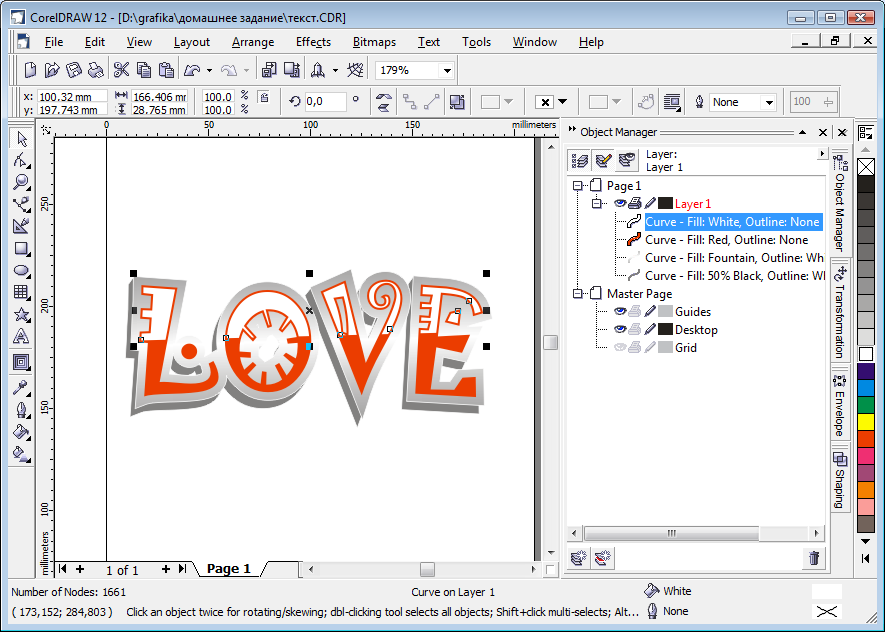
Изменить прозрачность блика, как на рисунке.

Пирс
Нарисовать кафель. Для этого использовать инструмент Полигон. Установить шесть вершин и, удерживая Ctrl, нарисовать правильный шестиугольник. Закрасить его в серый цвет.
Чтобы придать объем плитке, скопировать шестиугольник. Перекрасить его в цвет на тон светлее. Перевести фигуры в кривые. Для редактирования формы верхней фигуры выделить нижние узлы и поднять их вверх, как показано на рисунке. Сгруппировать фигуры и удалить контур.

Дублирование кафеля. Открыть докер преобразования. Чтобы был виден шов между плитками, увеличить немного расстояние между копиями по горизонтали. Создаем горизонтальный ряд кафеля. Прежде чем, продублировать ряды кафеля по вертикали, повернуть горизонтальный ряд на 30 градусов. По вертикали дублировать с тем же расстоянием, что и по горизонтали.

После дублирования по вертикали повернуть полученные ряды как показано на рисунке. Удалить лишние плитки. Все выделить и сгруппировать.

Чтобы земля «лежала», использовать инструмент Перспектива. Для точного перемещения по горизонтали узлов удерживать клавишу Ctrl.

Для того чтобы обрезать лишнее, нарисовать прямоугольник по ширине листа и применить эффект PowerClip.

Придать земле естественный вид. Для этого нарисовать прямоугольник, окаймляющий кафель и закрасить в темно-серый цвет. Перенести его на задний план. Для создания перспективы нарисовать такой же прямоугольник, закрасить его в серый цвет. Затем создать на нем линейную прозрачность, как показано на рисунке.

Нарисовать море. Нарисовать прямоугольник с текстурной заливкой Soft water (Спокойная вода).
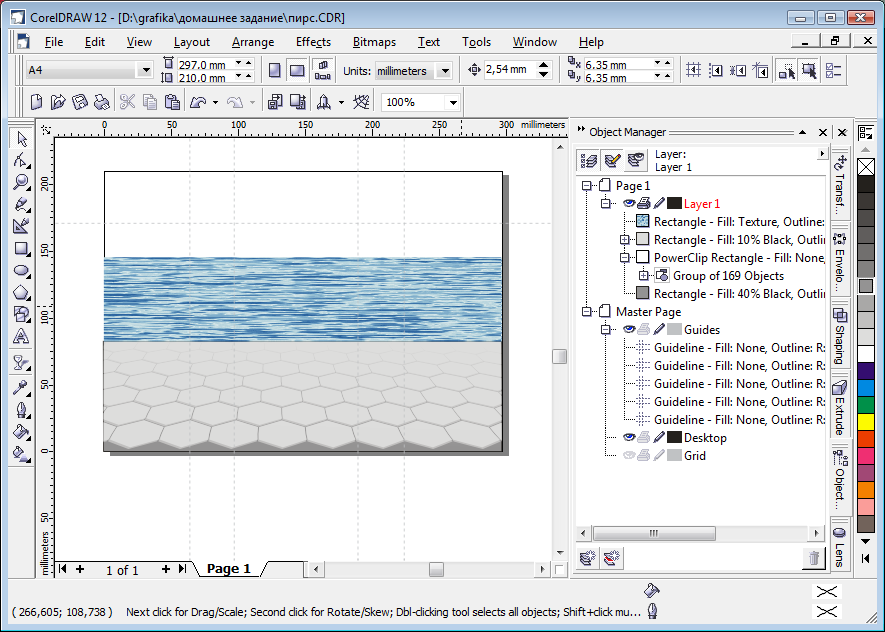
Чтобы придать перспективу воде, выполнить те же действия, что и для земли.

Нарисовать берег. Создать контур берега и залить его темно-зеленым цветом. Для того чтобы на берегу были видны освещенные места, использовать заливку сеткой (Mesh Fill). Задать нужное количество клеток сетки по горизонтали и вертикали. Выделить узлы верхнего края берега и перекрасить его в более светлый цвет.
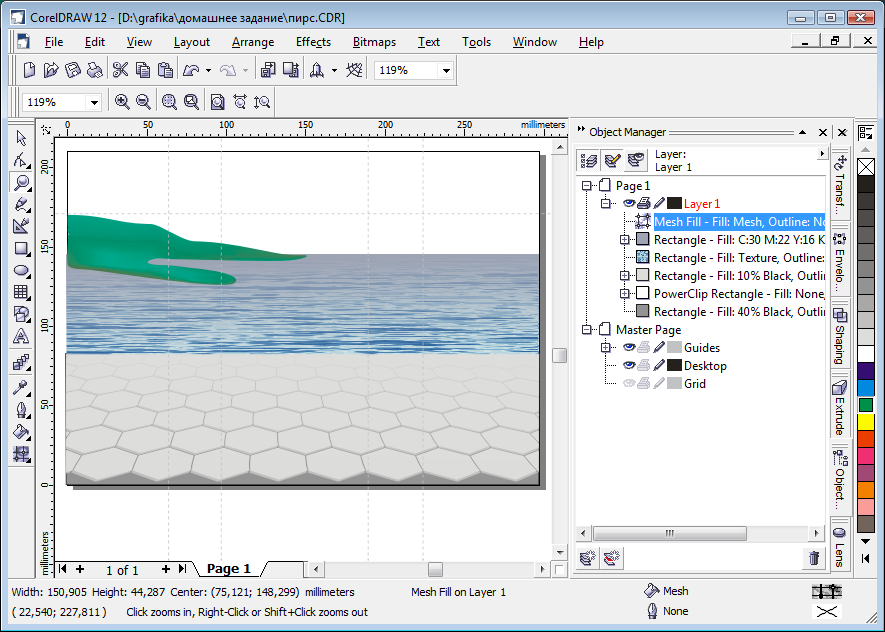
Столб для ограждения. Создать три объекта: прямоугольник (будущий цилиндр), эллипс (основание цилиндра), круг (шар). Прямоугольник конвертировать в кривые и скруглить нижнюю сторону.

Для каждого объекта задать градиентные заливки: для цилиндра линейный градиент, для круга – радиальный. Эллипс закрасить в однородный светло-серый цвет.
Тень от шара. Использовать инструмент Drop Shadow. Чтобы тень легла под шаром, нужно ее отделить от основного объекта.

Цепь. Нарисовать два объекта для цепи: нить – половина эллипса, колечко для цепи – два концентрических эллипса, объединенных командой Combine. Дублировать колечко и создать интерактивное перетекание. Однако все эллиптические кольца будут направлены параллельно, а не вдоль дуги. Поэтому нужно разбить перетекание на два. Для этого нажать на кнопку Miscellaneous Blend панели свойств инструмента Interactive Blend, нажать кнопку Split в открывшемся окне и щелкнуть мышью на серединном звене цепи. Это звено становится управляющим. Крайние звенья повернуть на нужные углы. Должна получиться свисающая цепь как на рисунке.

Дублировать столбы с цепями, чтобы получить ограждение.
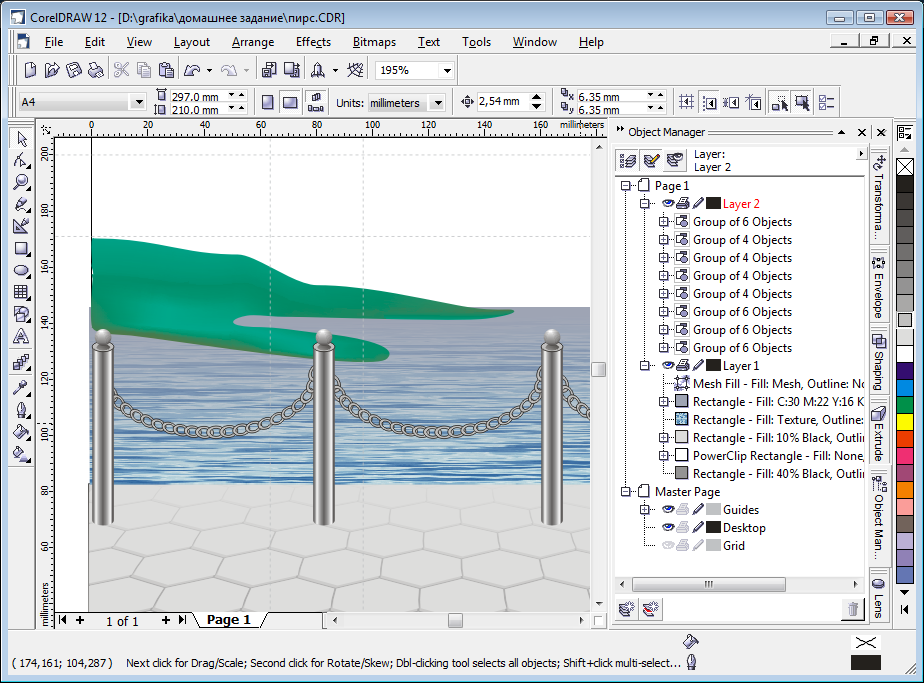
Выделить цилиндры и цепи, сгруппировать их, создать падающую тень с размытием 8%. Отделить тень от ограды, передвинуть ее так, чтобы основания тени находились под столбами. Добавить линейную полупрозрачность тени.

Для создания неба нарисовать прямоугольник, переместить его на задний план и задать градиентную линейную заливку. Для создания блика от тусклого солнца задать радиальную полупрозрачность небу. При этом прозрачное пятно должно быть в центре солнца. В итоге должен получиться примерно такой рисунок

